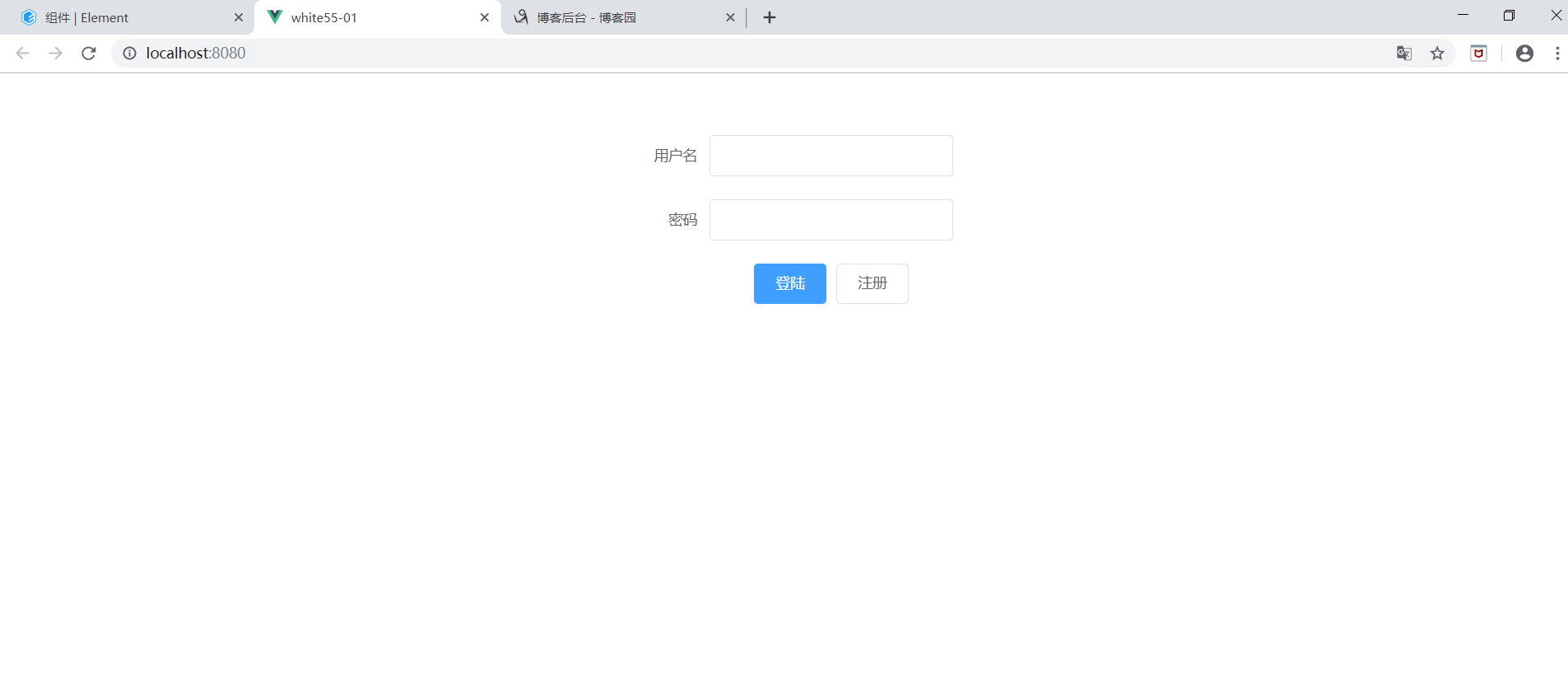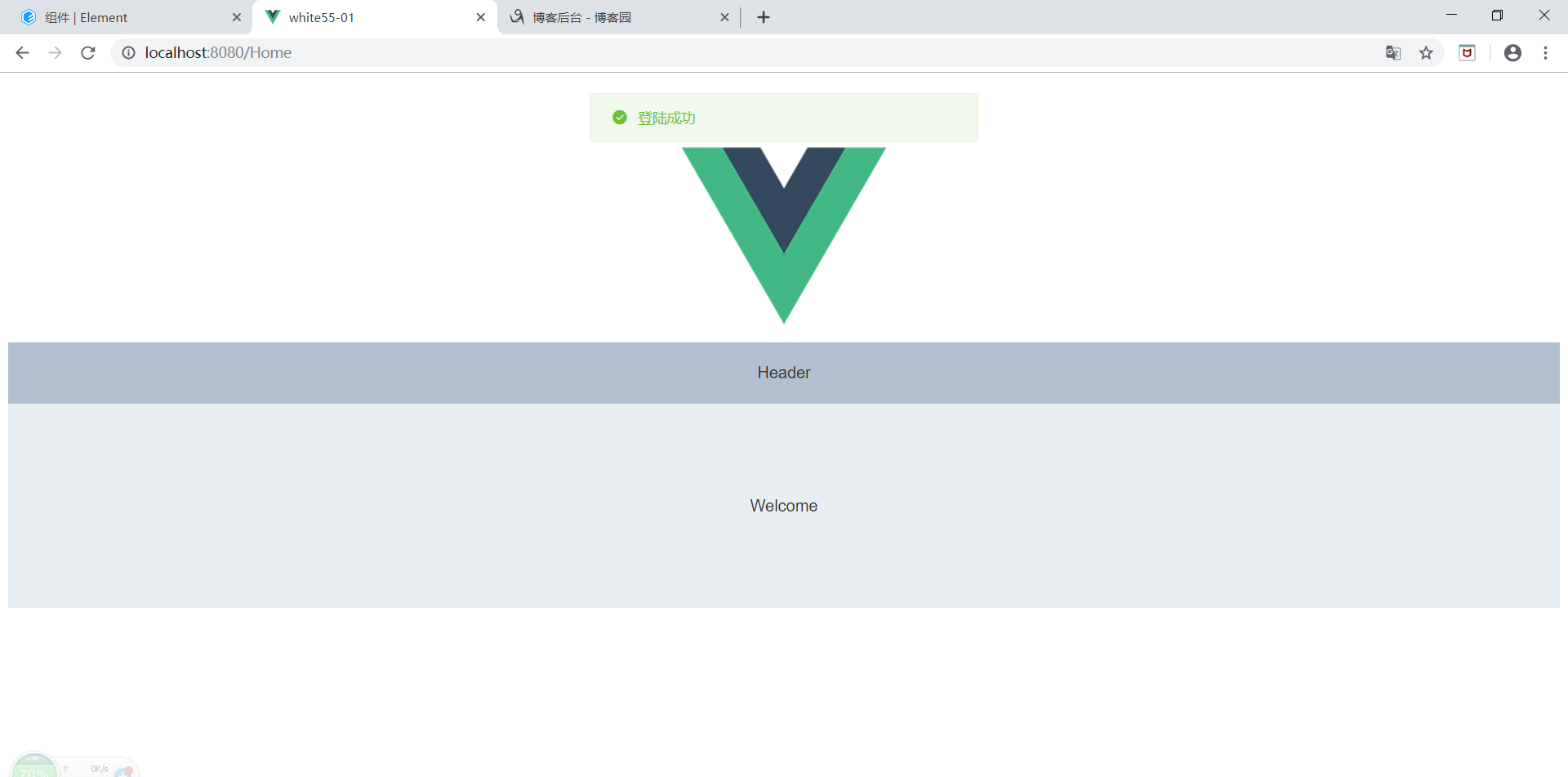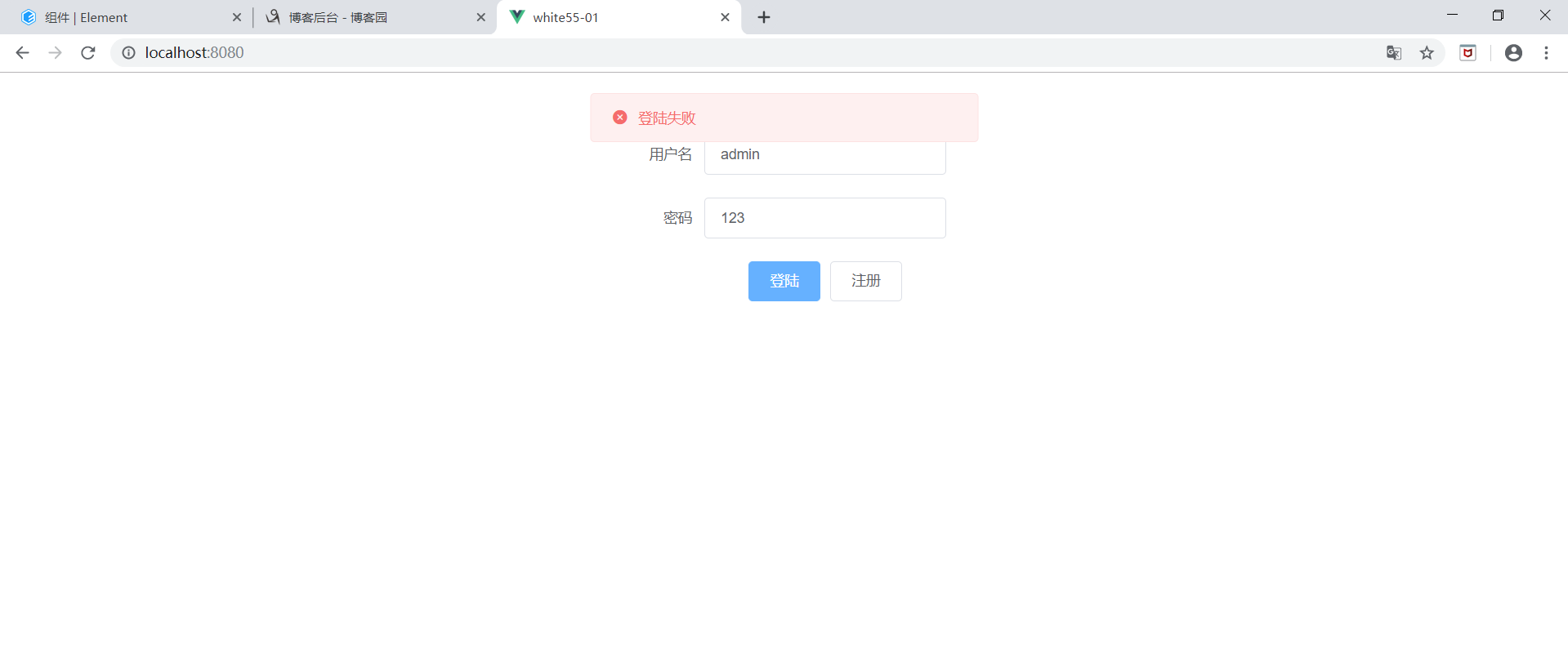1.先用vue-cli3创建一个项目
2.安装element模块
全局安装
npm i element-ui -S
3在main.js引入模块
import ElementUI from 'element-ui'; import 'element-ui/lib/theme-chalk/index.css';
Vue.use(ElementUI);
4.这里先扩展一个小知识点
在package.json文件中找scripts下serve,在后面加上--open 可以实现运行项目后自动打开浏览器
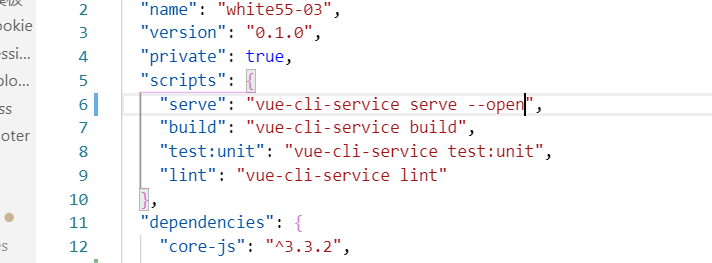
5.然后我们在views文件夹下新建一个登陆页面login.vue
6.搭建login页面(这里我们简单的用element修饰一下)
<template> <div class="firstdemo"> <el-form ref="form" :model="form" label-width="80px"> <el-row type="flex" justify="center"> <el-col :span="5"> <el-form-item label="用户名"> <el-input v-model="form.name"></el-input> </el-form-item> </el-col> </el-row> <el-row type="flex" justify="center"> <el-col :span="5"> <el-form-item label="密码"> <el-input v-model="form.password"></el-input> </el-form-item> </el-col> </el-row> <el-row type="flex" justify="center"> <el-col :span="5"> <el-form-item> <el-button type="primary" @click="onSubmit">登陆</el-button> <el-button>注册</el-button> </el-form-item> </el-col> </el-row> </el-form> </div> </template> <script> export default { name: "fisrtdemo", data() { return { form: { name: "", password: "" } }; }, methods: { onSubmit() { if (this.form.name == "admin" && this.form.password == "123456") { this.$message({ message: '登陆成功', type: 'success' }); this.$router.push({ path: "/Home" }); }else{ this.$message.error('登陆失败'); } } } }; </script> <style lang="stylus" scoped></style>
由于只是简单的展示以下 这里我们用一个死数据
这里简单强调一下在逻辑层实现路由切换
<!-- router.push({path:'/foo'}) -->
<!-- 声明式导航 应用于视图层 -->
<router-link to='/foo'>to foo</router-link>
<router-view></router-view>
<!-- 编程式导航 应用于逻辑层-->
<!-- router.push({path:'/foo'}) -->
到这里login页面基本搭建完成
7.在router下的index.js中引入我们刚刚创建的login.vue
并对路径作相应改动
index.js import Vue from "vue"; import VueRouter from "vue-router"; import Home from "../views/Home.vue"; import login from "../views/login.vue"; Vue.use(VueRouter); const routes = [ { path: "/", name: "login", component: login }, { path: "/Home", name: "home", component: Home }, { path: "/about", name: "about", // route level code-splitting // this generates a separate chunk (about.[hash].js) for this route // which is lazy-loaded when the route is visited. component: () => import(/* webpackChunkName: "about" */ "../views/About.vue") } ]; const router = new VueRouter({ mode: "history", base: process.env.BASE_URL, routes }); export default router;
8.最后我们对home作一下简单修饰。
博主这里在components中新建了一个组件helloworld并引入了element中的一个简单的布局容器。
然后在home页面引入helloworld对页面进行渲染(当然也可以像上面一样直接在home中引入element布局容器)
9.运行 npm run serve
10.下面展示以下效果